Prijenos kontakata s vašeg Nokia telefona na vaš Android uređaj
U naše vrijeme još uvijek postoji veliki broj vlasnika mobilnih uređaja tvrtke Nokia pod kontrolom zastarjelog operacijskog sustava Symbian. Ipak, u nastojanju da se držimo koraka s tom tehnologijom, moramo promijeniti zastarjele modele trenutnim. U tom smislu, prvi problem koji se može suočiti prilikom zamjene pametnog telefona je prijenos kontakata.
sadržaj
Prijenos kontakata s Nokije na Android
Zatim će biti predstavljene tri metode za prijenos brojeva na primjeru uređaja s Symbian Series 60 operativnim sustavom.
Prva metoda: Nokia Suite
Službeni program tvrtke Nokia namijenjen usklađivanju računala s telefonima ove marke.
- Na kraju preuzimanja, instalirajte program, koji se vodi pomoću uputa instalatera. Zatim pokrenite Nokia Suite. U početnom prozoru prikazat će se upute za spajanje uređaja, koje treba pročitati.
- Zatim spojite smartphone s USB kabelom na računalo i odaberite "OVI Suite Mode" na prikazanoj ploči.
- Ako je sinkronizacija uspješna, program će odrediti sam telefon, instalirati potrebne upravljačke programe i spojiti ga na računalo. Kliknite gumb "Završi" .
- Za prijenos telefonskih brojeva na računalo idite na karticu "Kontakti" i kliknite na "Usklađivanje kontakata" .
- Zatim odaberite sve brojeve. Da biste to učinili, desnom tipkom miša kliknite bilo koji od kontakata i kliknite "Odaberi sve".
- Sada, kada su kontakti označeni plavom bojom, idite na "Datoteka", a zatim "Izvoz kontakata" .
- Nakon toga, navedite mapu na računalu gdje planirate spremiti telefonske brojeve i kliknite na "OK" .
- Kada je uvoz dovršen, otvorit će se mapa sa spremljenim kontaktima.
- Povežite svoj Android uređaj s računalom u načinu USB memorije i prenesite mapu kontakata u internu memoriju. Da biste ih dodali, idite na smartphone u izborniku imenika i odaberite "Import / Export" .
- Zatim kliknite na "Import from the drive" .
- Telefon će skenirati memoriju zbog prisutnosti datoteka odgovarajuće vrste, nakon čega će prozor otvoriti popis svih pronađenih. Dodirnite kvačicu pored "Odaberi sve" i kliknite "U redu".
- Pametni telefon će početi kopirati kontakte i nakon nekog vremena pojavit će se u njegovu telefonskom imeniku.
Pročitajte također: Kako preuzeti s Yandex diska

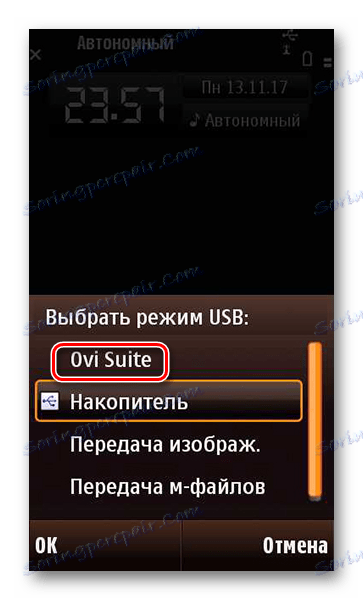
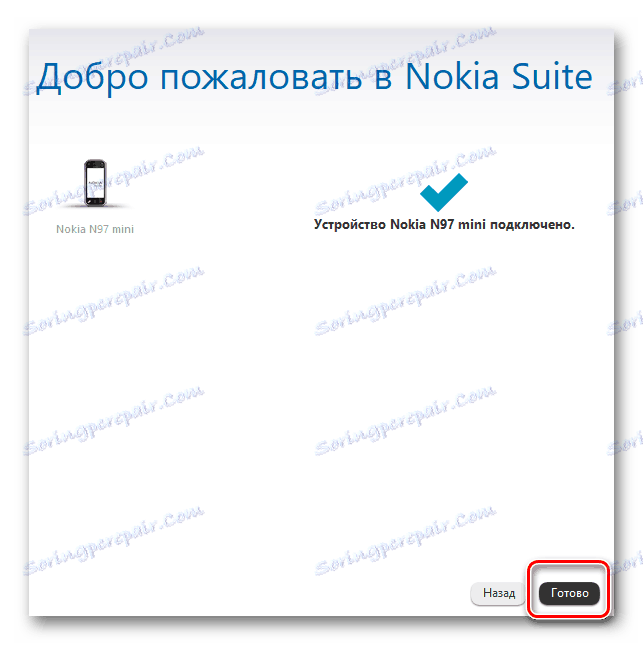
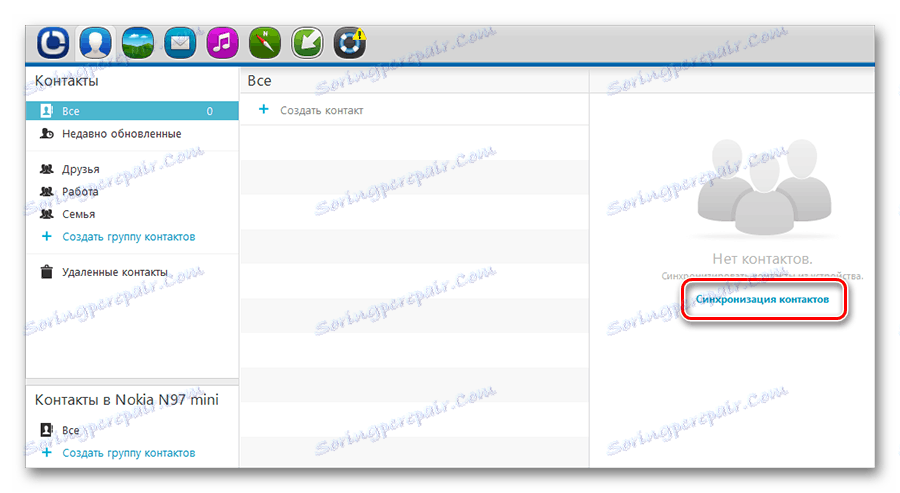
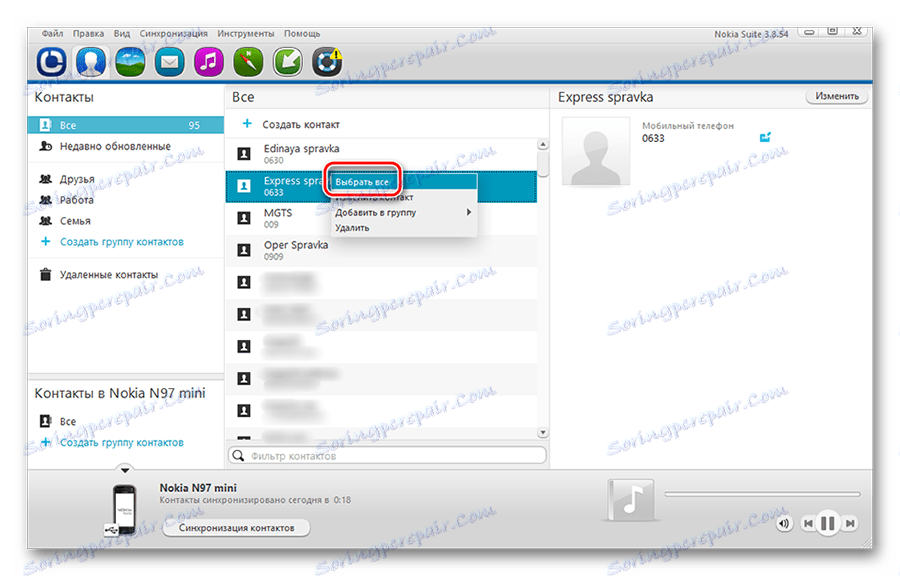
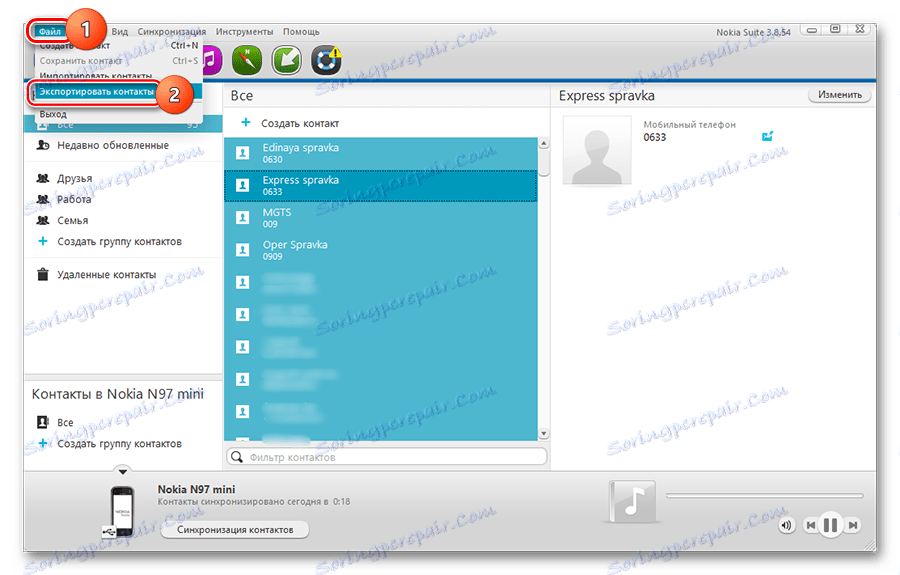

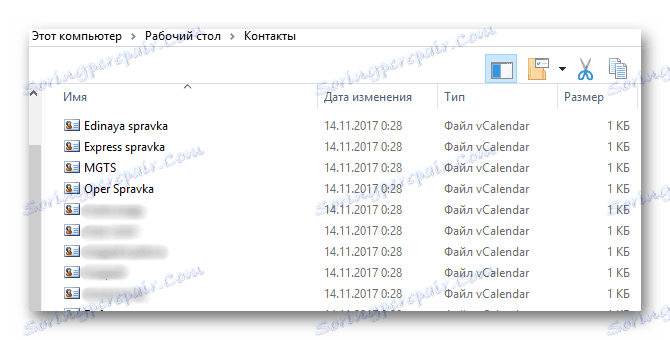
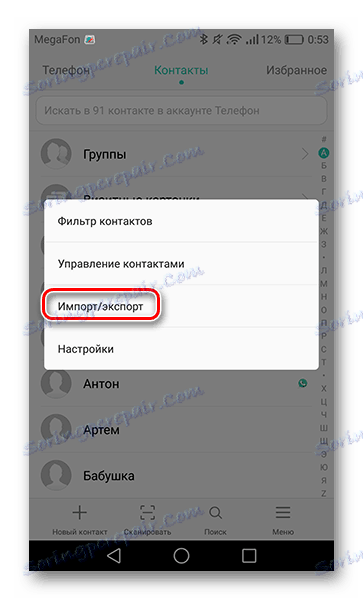

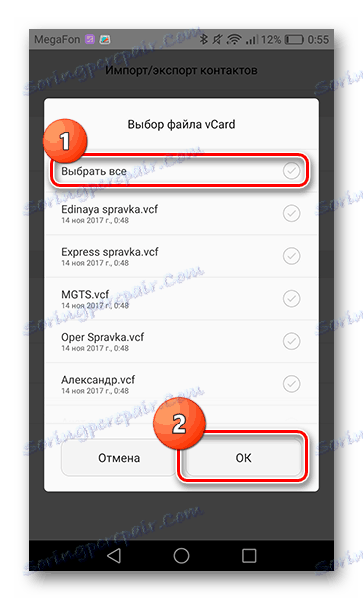
Ovo je kraj prijenosa brojeva pomoću računala i Nokia Suite. Zatim će biti opisane metode koje zahtijevaju samo dva mobilna uređaja.
Druga metoda: Kopiranje putem Bluetootha
- Podsjećamo vas da je primjer uređaja s OS Symbian Series 60. Prva stvar koju je na pametnom telefonu tvrtke Nokia Bluetooth. Da biste to učinili, otvorite njezine "Opcije" .
- Zatim idite na karticu "Komunikacija" .
- Odaberite "Bluetooth" .
- Dodirnite prvi redak i "Isključeno" će se promijeniti na " Uključeno " .
- Kada uključite Bluetooth, idite na kontakte i kliknite gumb "Opcije" u donjem lijevom kutu zaslona.
- Zatim kliknite na "Označi / odznači" i "Označi sve" .
- Zatim, zadržite bilo koji kontakt nekoliko sekundi dok se ne pojavi redak "Send Card" . Kliknite na nju i pojavit će se prozor u kojem odaberite "putem Bluetootha" .
- Telefon pretvara kontakte i prikazuje popis dostupnih pametnih telefona s omogućenom Bluetooth vezom. Odaberite svoj Android uređaj. Ako nije na popisu, pronađite onaj koji vam je potreban pomoću gumba "Novo pretraživanje".
- Na Android pametnom telefonu pojavit će se prozor za prijenos datoteka, u kojem kliknite "Prihvati" .
- Nakon uspješnog prijenosa datoteka u obavijestima, prikazat će se podaci o izvršenoj radnji.
- Budući da smartphone na Symbian OS ne kopira brojeve s jednom datotekom, oni će morati biti spremljeni u telefonski imenik jedan po jedan. Da biste to učinili, idite na obavijest o primljenim podacima, kliknite željeni kontakt i odaberite mjesto na koje ga želite uvesti.
- Nakon tih postupaka, preneseni brojevi će se pojaviti na popisu telefonskih brojeva.


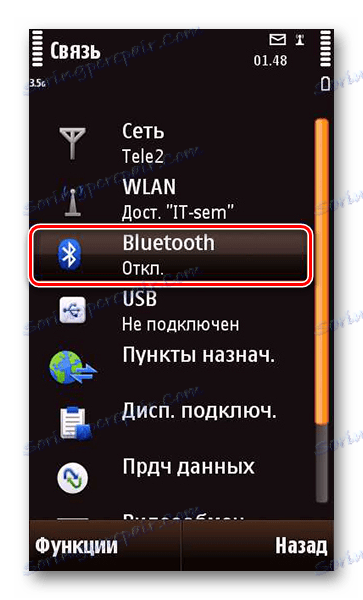

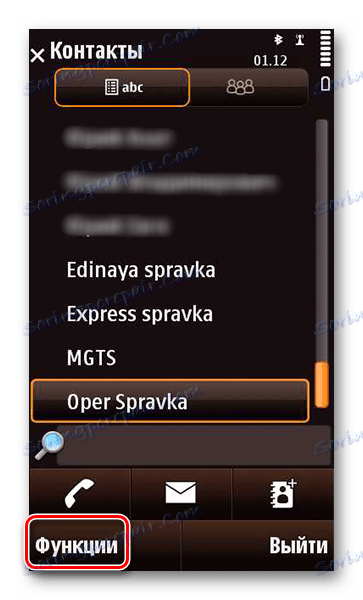




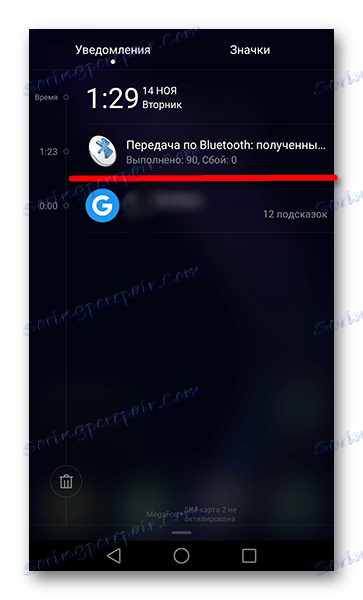

Ako postoji mnogo kontakata, to može potrajati neko vrijeme, ali ne morate pribjeći stranim programima i osobnim računalima.
Način 3: Kopiranje putem SIM kartice
Još jedna brza i praktična opcija prijenosa, ako nemate više od 250 brojeva i SIM kartice, prikladne za veličinu (standardno) za suvremene uređaje.
- Idite na "Contacts" i odaberite ih, kao što je naznačeno u načinu prijenosa putem Bluetootha. Zatim idite na "Opcije" i kliknite na "Copy" liniju .
- Pojavit će se prozor u kojemu biste trebali odabrati "SIM memoriju" .
- Nakon toga će datoteke biti kopirane. Nakon nekoliko sekundi izvadite SIM karticu i umetnite ga u Android smartphone.

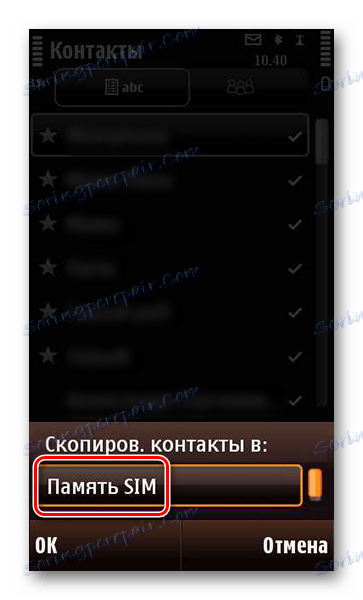
Ovim potezom završavaju kontakti s Nokia na Androidu. Izaberite metodu koja vam najbolje odgovara i ne muči se napornim prepisivanjem brojeva ručno.
